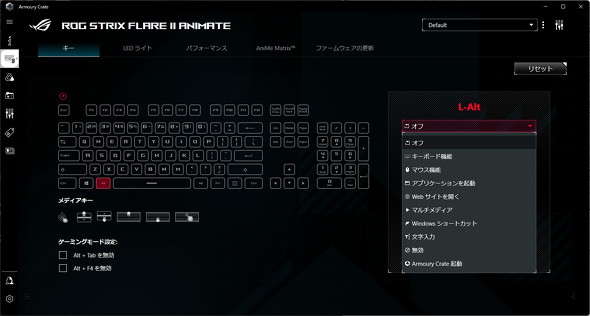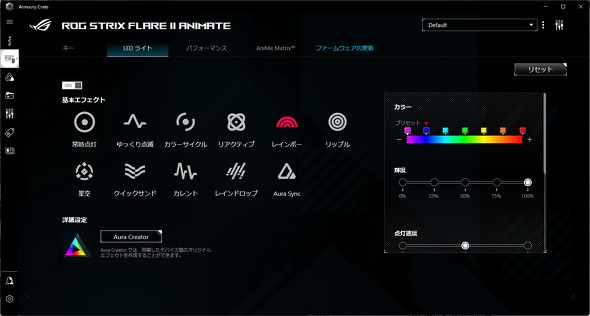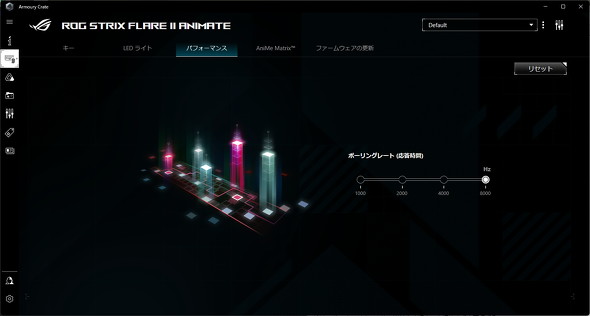メカニカルキーボードの新型「ROG STRIX FLARE II ANIMATE」のライティングとアニメLEDに驚く(2/3 ページ)
新たにメディアコントロールキーと音量調節ボタンを独立して配置
FLARE II ANIMATE本体の左上には、メディアコントロールキーとボリュームコントロールが配置されている。ファンクションキーとセットになった従来モデルから、独立した位置に用意され扱いやすくなった。
音楽などを聴く際のボリュームコントロールだけでなく、メディアコントロールキーにより、次の曲に進んだり、1曲戻したりといった操作が簡単に行える。ボリュームコントロールを押せばミュートになる。
メディアコントロールキーの左横には再生、一時停止ができるボタンも並ぶ。ボリュームキーの右側にあるのはWindowsキーのロック/アンロックと、本体のRGBライトの輝度を調節するボタンだ。輝度調整ボタンは押すとオフになり、さらに押し続けると輝度が4段階で変わる。
 本体左上に用意されているメディアコントロールキーとボリュームコントロール。ボリュームコントロールはロール部を押すとミュートする。その横にはWindowsキーのロックボタンと、RGBライトの輝度調整ボタンが用意されている
本体左上に用意されているメディアコントロールキーとボリュームコントロール。ボリュームコントロールはロール部を押すとミュートする。その横にはWindowsキーのロックボタンと、RGBライトの輝度調整ボタンが用意されているFLARE II ANIMATEにはデフォルトでリストレストが付属している。サイズは約435(幅)×85(奥行き)×25(厚さ)mm、実測で335gあり、キーボードの幅をフルにカバーする形になっている。
キーボード本体とはマグネットでしっかりと固定されるので、タイプしている間も動くことがない。柔らかさもちょうどよく、手首をしっかりとホールドしてくれる。
この他、本体にはパススルーで利用できるUSB 2.0 Type-Aポートがあり、マウスなどの機器を接続して使える。従って本体から伸びているUSBケーブルは二股に分かれており、このUSBポートを利用するためには、2つUSBポートを消費することに注意したい。
また、PCとの接続用となるUSBケーブルは、太くがっしりと作られているため、しなやかさがない。2mの長さがあるのでデスクトップ背面から取り回しても十分に使えるのはよいのだが、いろいろなところに引っかかる。この硬さだけはなんとかならないものかと思う。
リストレストを含めて多様なライティングを楽しめる
FLARE II ANIMATEは、ROGシリーズではおなじみのユーティリティー「Armoury Crate」によって設定を変更できる。Armoury Crateではキー割り当てやLEDライトのエフェクト、ポーリングレートの設定、AniMe Matrixの設定が可能だ。設定内容はプロファイルとして5種類用意されているが、自分で作成したものも保存できる。
LEDライトについては、基本エフェクトとして11種類の設定を用意しているが、Aura Creatorを使って自分独自のライティングを設定できる。LEDの発色はとてもきれいでムラがなく、さすがROGシリーズと言うところだろうか。
先ほど述べたリストレストを含めて、きれいにライティングされる。ライティングはArmoury Crateでの設定の他、Fn+左右矢印キーで変更したり、Fn+数字の1〜6でプロファイルを切り替えたりできるので、簡単な設定変更であればこちらを使ってもよいだろう。
また、キーボード下部にライトバーが配置されていて美しく光るが、キーボード側に取り付けられている光拡散板をリストレスト側に装着し直すことで、リストレスト下部に光が回り、リストレストのRGBライティングを楽しめるようになっているのも心憎い。
関連記事
 ノイキャン+ハイレゾ対応DACを搭載! 光るヘッドセット「ROG Delta S Animate」でGWを乗り切る
ノイキャン+ハイレゾ対応DACを搭載! 光るヘッドセット「ROG Delta S Animate」でGWを乗り切る
ASUS JAPANから、ゲーミングヘッドセット「ROG Delta S Animate」が登場した。AniMe Matrixディスプレイの搭載を筆頭にこだわりが詰まったモデルをテストした。 ASUS、高速ポーリングレートを実現したUSB有線メカニカルゲーミングキーボード
ASUS、高速ポーリングレートを実現したUSB有線メカニカルゲーミングキーボード
ASUS JAPANは、独自開発のメカニカルキースイッチを採用したUSB有線ゲーミングキーボード「ROG STRIX FLARE II」「ROG STRIX FLARE II ANIMATE」を発表した。 ゲーム配信だけでなくビジネス用途でも使える! キャプチャーユニット「TUF Gaming Capture Box-FHD120」を試す
ゲーム配信だけでなくビジネス用途でも使える! キャプチャーユニット「TUF Gaming Capture Box-FHD120」を試す
ASUS JAPANから、6月3日に新型キャプチャーユニット「TUF Gaming Capture Box-FHD120」が発売される。実機を使ってゲーム配信やビデオ会議に使って見た。 Sharkoon、“60%レイアウト”を採用した小型USBゲーミングキーボード
Sharkoon、“60%レイアウト”を採用した小型USBゲーミングキーボード
ディラックは、独Sharkoon製となる小型設計のUSBゲーミングキーボード「SKILLER SGK50 S4」を発売する。 ASUS、7ボタン+ジョイスティックを備えた多機能ゲーミングマウス「ROG Chakram X」
ASUS、7ボタン+ジョイスティックを備えた多機能ゲーミングマウス「ROG Chakram X」
ASUS JAPANは、親指で操作可能なジョイスティックを側面に備えたワイヤレスゲーミングマウス「ROG Chakram X」を発表した。
Copyright © ITmedia, Inc. All Rights Reserved.
アクセストップ10
- 「これで年単位の品薄が確定」――“Crucial撤退ショック”のPCパーツショップ (2025年12月06日)
- バッファローのWi-Fi 7ルーター「AirStation WSR6500BE6P」を試す 2.5Gbps対応で約2万円 コスパの良さが光る (2025年12月05日)
- 「Appleは悪。Googleは開発者を理解している味方」というEpic GamesのスウィーニーCEOが歓迎する未来は本当にバラ色なのか (2025年12月05日)
- 31.5型4Kスマートディスプレイ「LG MyView Smart Monitor 32SR73U-W」がタイムセールで4万5800円に (2025年12月05日)
- Ewinの折りたたみ式Bluetoothキーボードが28%オフの2849円に (2025年12月05日)
- 64GB構成すら“絶望”が近づく中で、CUDIMMの人気が再上昇 (2025年11月29日)
- さようなら「Crucial」――Micronがコンシューマー向け製品事業から撤退 販売は2026年2月まで継続 (2025年12月04日)
- 「ASUS Dual GeForce RTX 5070」がタイムセールで8万1627円に (2025年12月04日)
- ソニーの85型4Kテレビ「ブラビア KJ-85X80L」が41%オフ(24万8000円)で買えてしまうセール中 (2025年12月03日)
- 高性能アクションカメラ「Insta360 Ace Pro」が10%オフの3万7900円でセール中 (2025年12月05日)